當前位置:首頁 > 幫助中心 > 筆記本如何u盤重裝系統win7,windows如何u盤重裝系統
筆記本如何u盤重裝系統win7,windows如何u盤重裝系統
日期:2022-09-30 | 時間:18:26
電腦初學者,歡迎關注大白菜小編,每天精彩教程更新不斷。而今天跟大家分享的內容是筆記本安裝win7系統的方法:u盤啟動盤安裝系統。不管你是系統卡頓中病毒需要重裝系統,還是系統文件損壞需要重裝系統,都可以通過這個方法去操作,簡單易懂,希望可以幫助到大家。那接下來,就和小編一起來看看筆記本如何u盤重裝系統win7吧。

windows如何u盤重裝系統
一、大白菜u盤制作
1、確認電腦處于聯網狀態,下載大白菜u盤啟動盤制作工具,制作u盤啟動盤會格式化u盤,注意提前備份u盤數據

2、接著,如圖所示,默認USB—HDD模式以及NTFS格式設置,點擊一鍵制作成U盤啟動盤即可

二、大白菜u盤啟動電腦
1、確定u盤啟動盤制作成功之后,就可以將它插入電腦,重啟并快速按下U盤啟動快捷鍵,設置U盤啟動即可進入winpe界面。
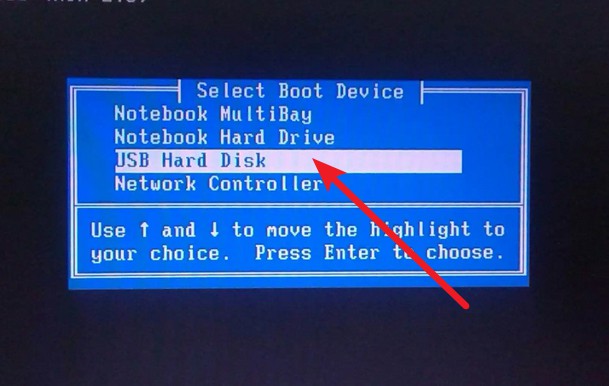
2、然后,選中【1】Win10X64PE(2G以上內存),回車進入winpe桌面。

三、大白菜u盤裝系統win7
1、進入大白菜winpe桌面后,打開大白菜裝機軟件,如下圖所示勾選,選中之前已下載的鏡像系統,點擊“執行”。
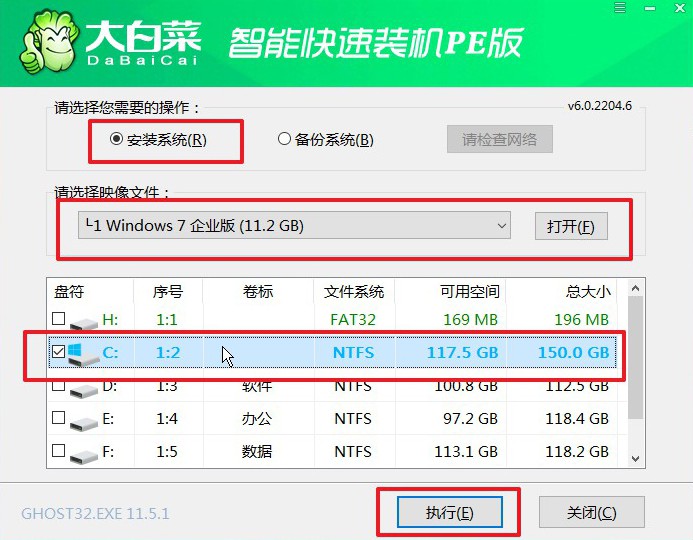
2、出現一鍵還原窗口時,建議默認勾選,點擊“是”進入下一步。
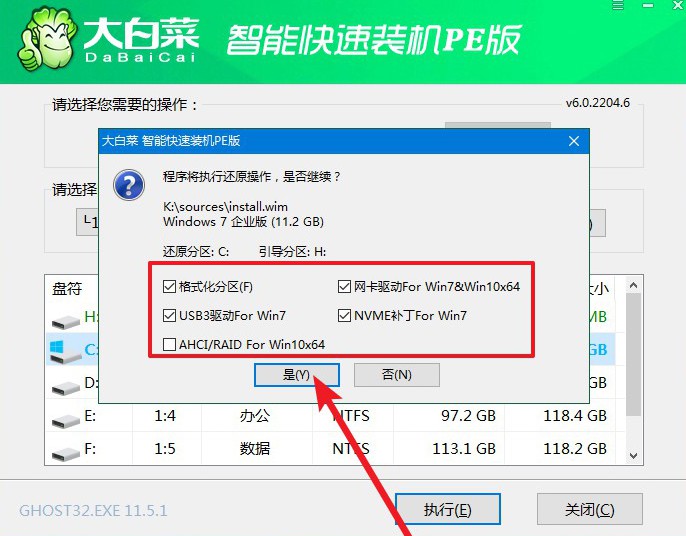
3、安裝過程中,根據提示重啟電腦,拔掉U盤,期間無需操作,等待一段時間,電腦進入win7系統桌面代表重裝成功。

以上內容,就是本次筆記本如何u盤重裝系統win7的全部操作了,你都學會了嗎?u盤啟動盤作為電腦系統安裝工具很實用,作為電腦系統維護工具也很實用,因為它里面有很多電腦工具,可以幫助你維護電腦硬盤、內存、系統等等。所以,大家如果有空的話,不妨制作一個u盤啟動盤備用。

